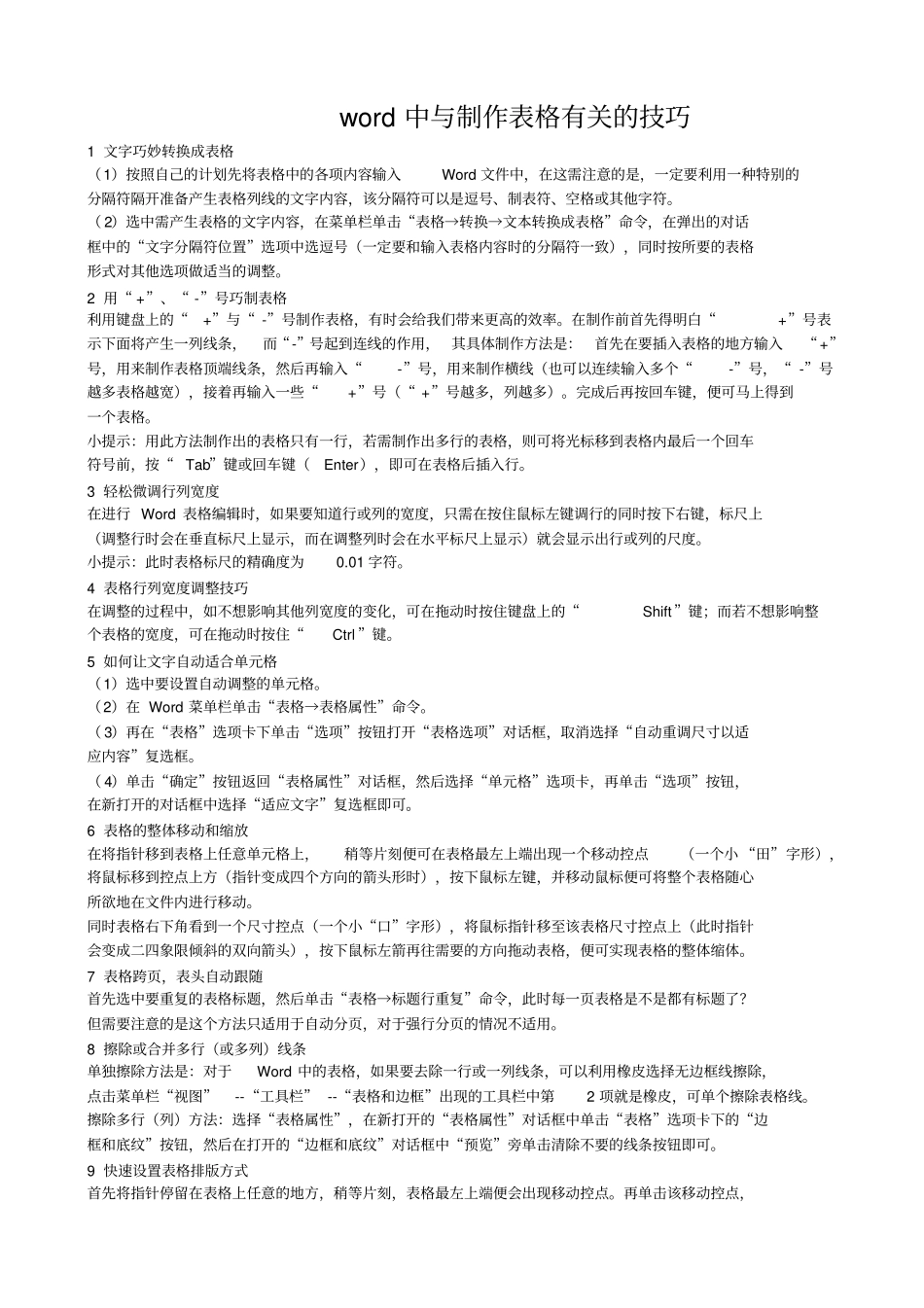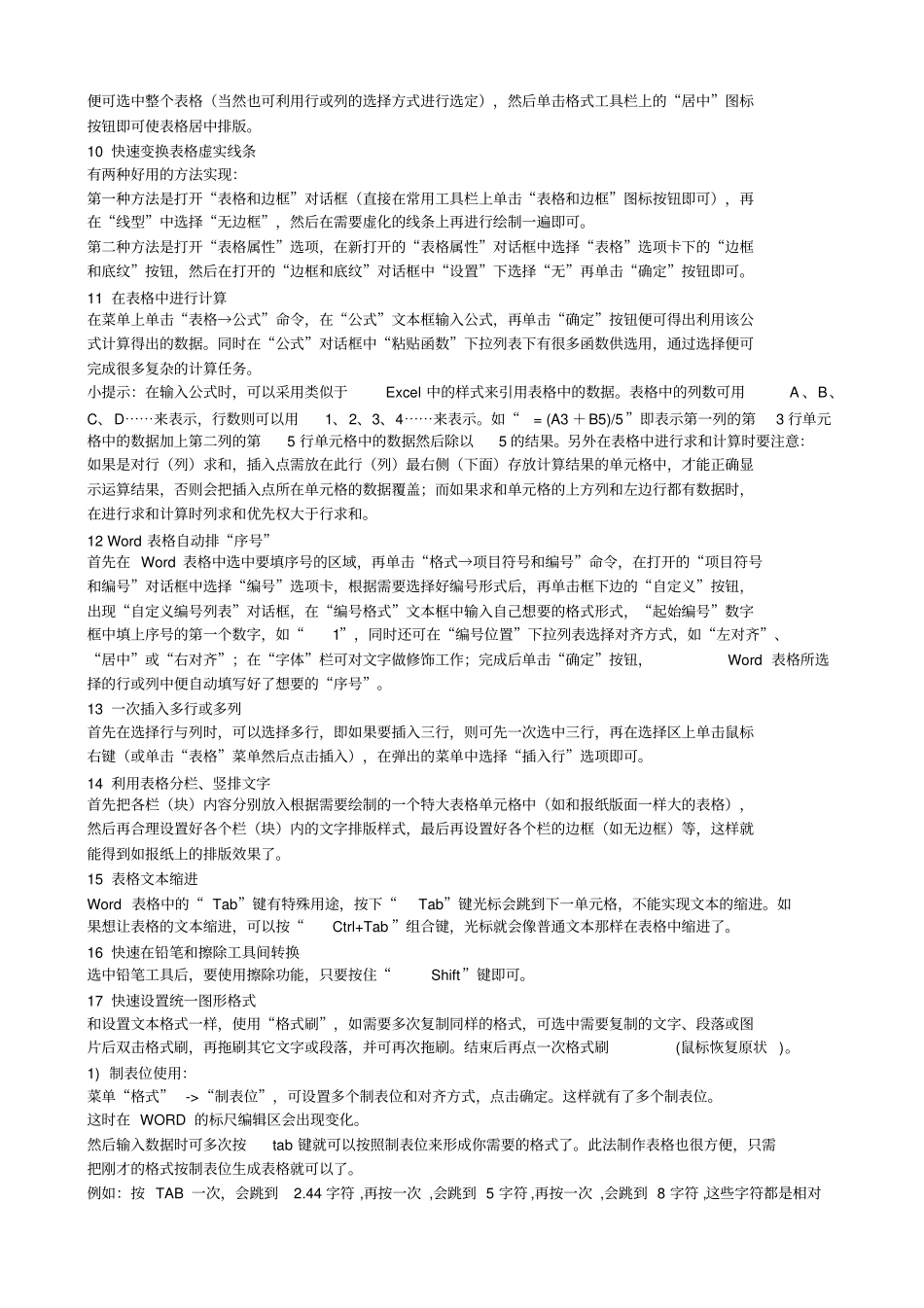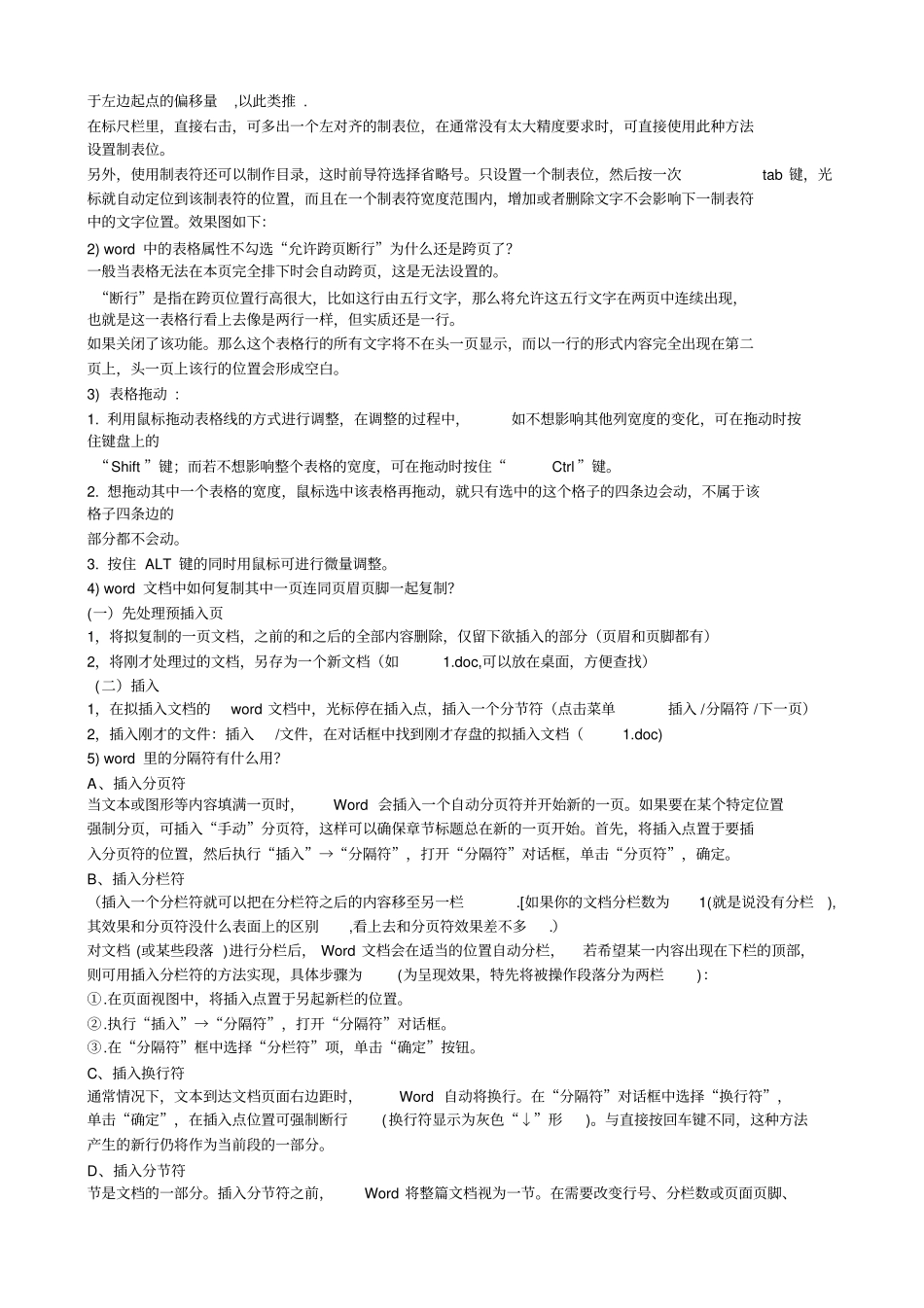word 中与制作表格有关的技巧1 文字巧妙转换成表格(1)按照自己的计划先将表格中的各项内容输入Word 文件中,在这需注意的是,一定要利用一种特别的分隔符隔开准备产生表格列线的文字内容,该分隔符可以是逗号、制表符、空格或其他字符。( 2)选中需产生表格的文字内容,在菜单栏单击“表格→转换→文本转换成表格”命令,在弹出的对话框中的“文字分隔符位置”选项中选逗号(一定要和输入表格内容时的分隔符一致),同时按所要的表格形式对其他选项做适当的调整。2 用“ +”、“ -”号巧制表格利用键盘上的“+”与“ -”号制作表格,有时会给我们带来更高的效率。在制作前首先得明白“+”号表示下面将产生一列线条,而“-”号起到连线的作用, 其具体制作方法是:首先在要插入表格的地方输入“+”号,用来制作表格顶端线条,然后再输入“-”号,用来制作横线(也可以连续输入多个“-”号,“ -”号越多表格越宽),接着再输入一些“+”号(“ +”号越多,列越多)。完成后再按回车键,便可马上得到一个表格。小提示:用此方法制作出的表格只有一行,若需制作出多行的表格,则可将光标移到表格内最后一个回车符号前,按“ Tab”键或回车键(Enter),即可在表格后插入行。3 轻松微调行列宽度在进行 Word 表格编辑时,如果要知道行或列的宽度,只需在按住鼠标左键调行的同时按下右键,标尺上(调整行时会在垂直标尺上显示,而在调整列时会在水平标尺上显示)就会显示出行或列的尺度。小提示:此时表格标尺的精确度为0.01 字符。4 表格行列宽度调整技巧在调整的过程中,如不想影响其他列宽度的变化,可在拖动时按住键盘上的“Shift”键;而若不想影响整个表格的宽度,可在拖动时按住“Ctrl ”键。5 如何让文字自动适合单元格(1)选中要设置自动调整的单元格。(2)在 Word 菜单栏单击“表格→表格属性”命令。( 3)再在“表格”选项卡下单击“选项”按钮打开“表格选项”对话框,取消选择“自动重调尺寸以适应内容”复选框。( 4)单击“确定”按钮返回“表格属性”对话框,然后选择“单元格”选项卡,再单击“选项”按钮,在新打开的对话框中选择“适应文字”复选框即可。6 表格的整体移动和缩放在将指针移到表格上任意单元格上,稍等片刻便可在表格最左上端出现一个移动控点(一个小 “田”字形),将鼠标移到控点上方(指针变成四个方向的箭头形时),按下鼠标左键,并移动鼠标便可将整个表格随心所欲地在文件内进行...